כיצד לשנות את יישום ברירת המחדל לפתיחת קבצים ב-Mac
Miscellanea / / February 12, 2022
בכל פעם שאתה לוחץ פעמיים על קובץ כלשהו ב-Mac שלך בתוך ה-Finder, מערכת ההפעלה כברירת מחדל תמצא את האפליקציה המתאימה ביותר לפתוח אותה ולחשוף את תוכנה. רוב הזמן הכל יעבוד בלי בעיות, אבל יש מקרים אחרים שבהם ה-Mac שלך או שלא ישתמש באפליקציה האידיאלית לפתיחת קובץ או פשוט לא יוכל למצוא אפליקציה מתאימה בכלל.
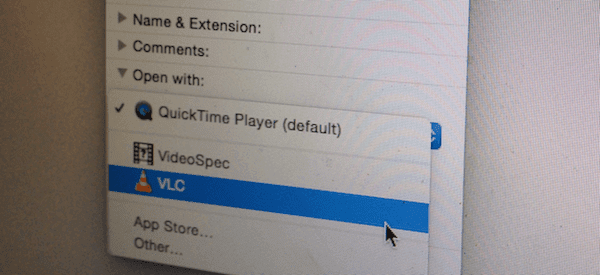
אם נתקלת בבעיה זו בעבר וברצונך לדעת כיצד לפתור אותה, המשך לקרוא. מה שגורם לבעיה זו לרוב הוא שייתכן שיש לך שתי אפליקציות או יותר התומכות בסוג הקובץ שברצונך לפתוח.
לדוגמה: כמה אשמים תכופים מאוד של זה הם אפליקציות לארכיון כמו Winrar או UnRarX, שניהם תומכים בסוגי קבצים דומים מאוד. תופעה שכיחה נוספת היא ערבובים ביניהם נגני וידאו כמו VLC ו זמן מהיר, כשהאחרונים פותחים קבצים נתמכים רק על ידי הראשונים.
מה שאתה צריך לעשות על מנת לפתור בעיה זו הוא לשנות את אפליקציית ברירת המחדל לפתיחת סוגים מסוימים של קבצים, או לפחות לבחור אפליקציה אחרת מהזמינות כדי לפתוח קובץ מסוים. בצע את השלבים הבאים כדי ללמוד כיצד לעשות זאת.
פתח קובץ עם תוכנית אחרת
שלב 1: ראשית, התחל באיתור הקובץ שברצונך לפתוח ב-Finder.
שלב 2: אם ברצונך לפתוח את הקובץ עם אפליקציה שונה מזו שהוגדרה כברירת מחדל רק פעם אחת, אז כל מה שאתה צריך לעשות הוא ללחוץ לחיצה ימנית על הקובץ, ללחוץ על
לפתוח עם אפשרות ולאחר מכן בחר את האפליקציה שבה ברצונך להשתמש מרשימת התוכניות הזמינות.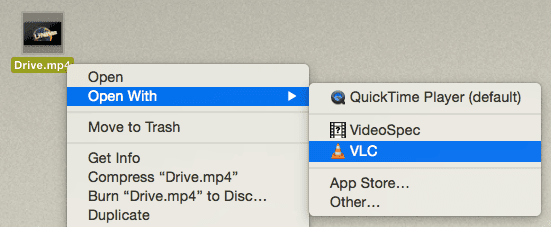
הגדר תוכנית ברירת מחדל עבור סוגי קבצים ספציפיים
שלב 1: כדי להגדיר אפליקציית ברירת מחדל אחרת עבור כל הקבצים מסוג מסוים, אתה יכול גם להתחיל באיתור קובץ מסוג זה תחילה ולאחר מכן בלחיצה ימנית עליו. אבל הפעם, אתר את לקבל מידע אפשרות ולחץ עליה.
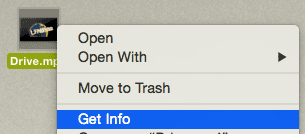
שלב 2: זה יציג את לוח המידע עבור הקובץ המסוים הזה. על זה, חפש את לפתוח עם: החלק הממוקם כמעט בתחתית החלון. אם הוא לא פתוח, לחץ על המשולש הקטן עד שהמידע יוצג בדיוק כמו בצילום המסך למטה.
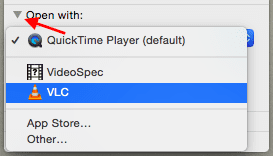
שלב 3: שם תראה תפריט נפתח שיציג את כל האפליקציות התומכות בקובץ ומסוגלות לפתוח אותו. לחץ על תפריט זה ולאחר מכן בחר את היישום שבו אתה רוצה להשתמש כדי לפתוח את סוג הקובץ הזה מכאן ואילך.
אם אינך מוצא את האפליקציה שאתה מחפש ברשימה, פשוט לחץ על אַחֵר… לחפש אחד בתוך יישומים תיקייה.
שלב 4: לאחר שתבחר את היישום הרצוי, לחץ על שנה הכל… לחצן כדי להחיל את השינויים. לאחר מכן, אשר את בחירתך בחלון הבא.
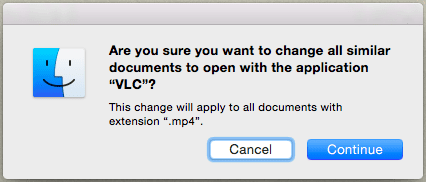
לאחר שתסיים, פשוט סגור את לוח המידע ותהיה מוכן לצאת לדרך. מעתה ואילך, בכל פעם שתפתח קובץ מסוג זה, הוא ייפתח באפליקציה החדשה שבחרת.
עודכן לאחרונה ב-03 בפברואר, 2022
המאמר לעיל עשוי להכיל קישורי שותפים שעוזרים לתמוך ב-Guiding Tech. עם זאת, זה לא משפיע על שלמות העריכה שלנו. התוכן נשאר חסר פניות ואותנטי.



